来源:BG软件园 更新:2024-07-22 13:02:26
用手机看
嘿嘿,大家好啊!今天咱们来聊聊怎么在Photoshop(简称PS)里把那些美美的图片素材导入到图层里去。这事儿吧,说难不难,说简单也不简单,但只要你跟着我这个“老司机”走,保证你一学就会,一做就对!
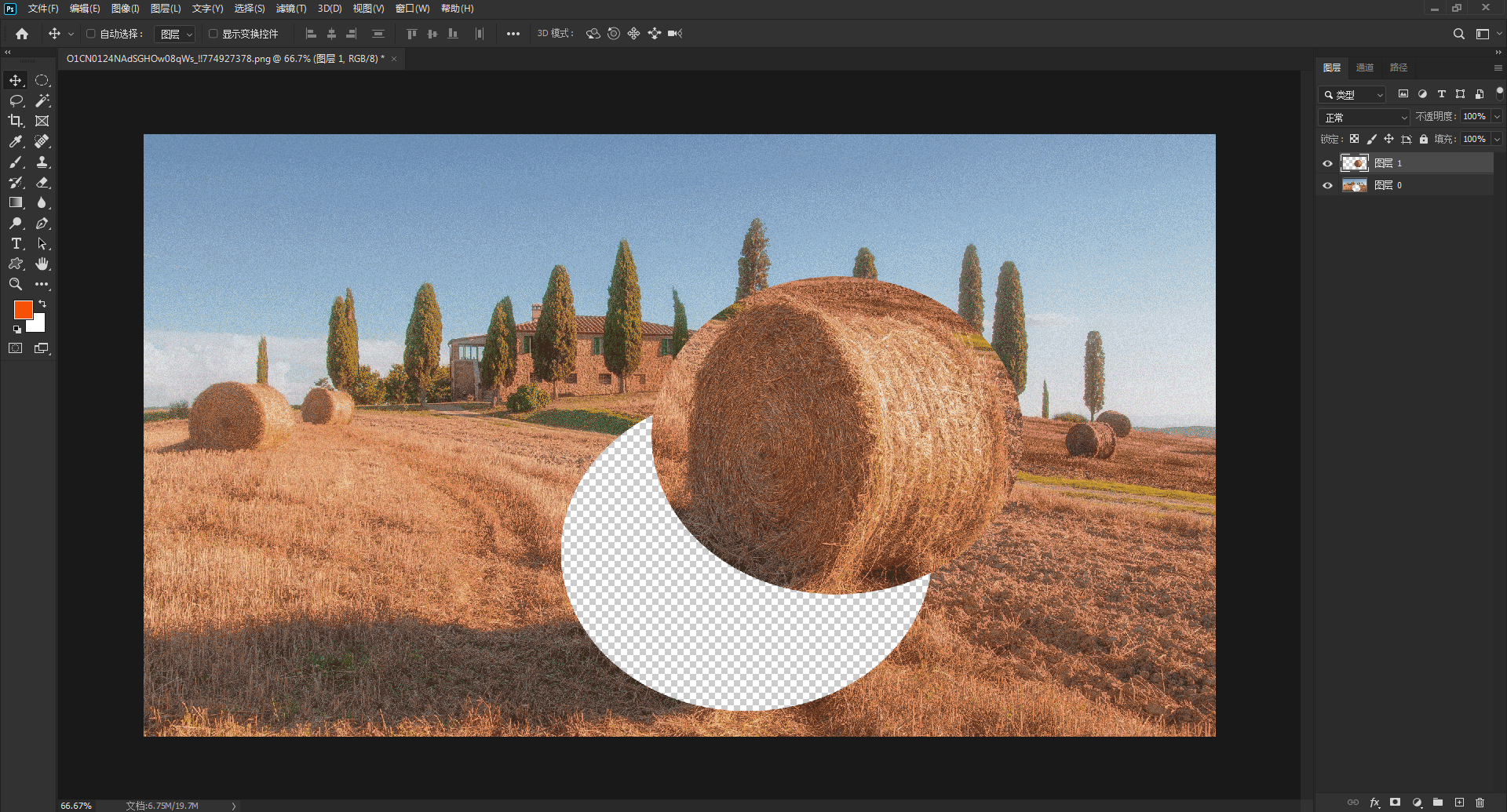
首先啊,你得打开你的PS软件,然后新建一个文件或者打开一个已有的文件,反正就是得有个画布在那儿等着你。接下来呢,就是关键步骤了——导入图片素材!

来来来,跟着我做:点击菜单栏上的“文件”,然后选择“导入”,再选“文件”或者直接用快捷键Ctrl+O(Mac用户是Cmd+O),这样就可以打开文件选择窗口了。在这儿,你可以浏览你电脑里的图片,选一个你喜欢的,然后点击“打开”。

看!图片是不是一下子就出现在你的画布上了?但这时候它还是个独立的图层,你可以通过图层面板看到它。
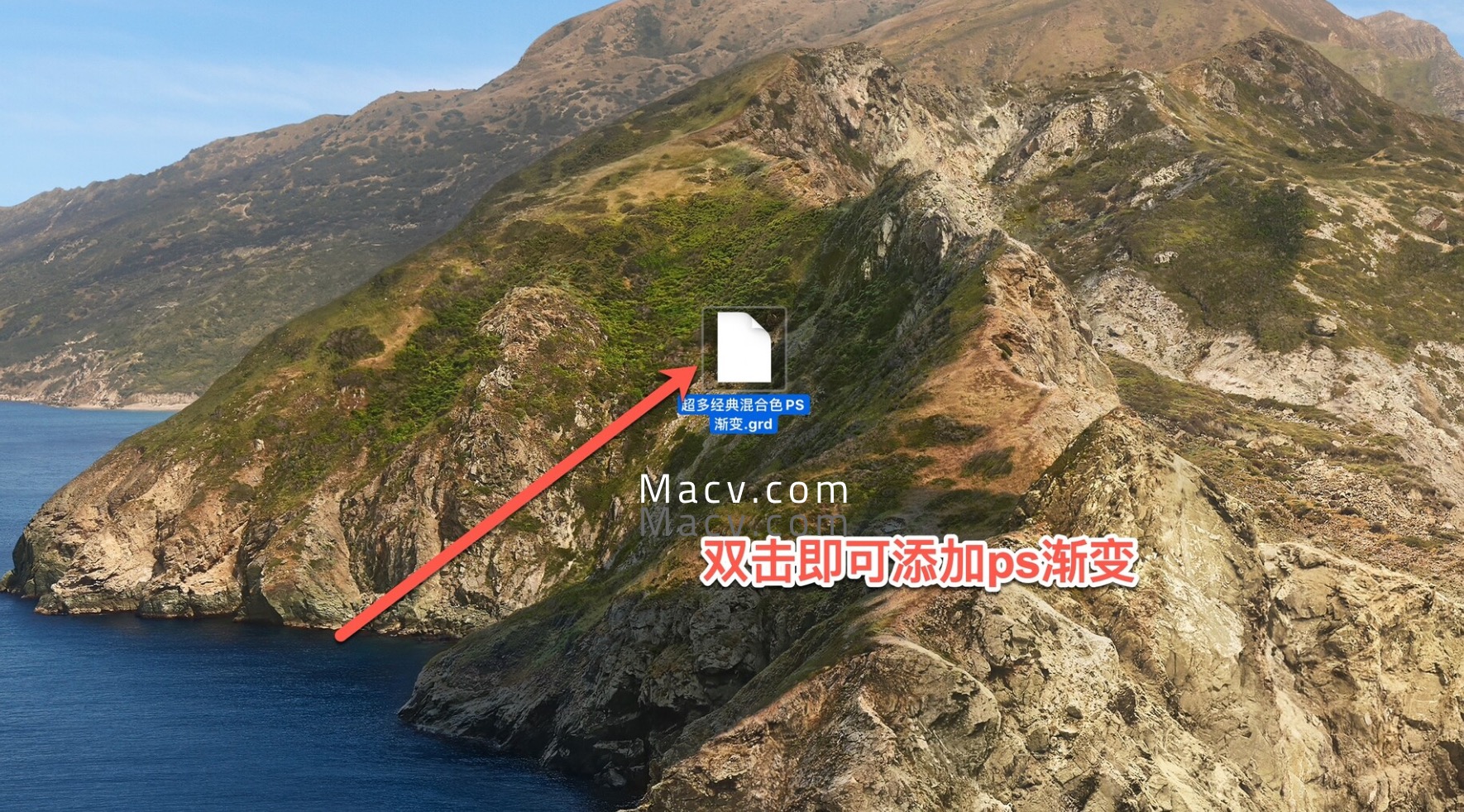
tokenpocket官网钱包:https://dyjtbgxt.com/danji/11502.html